电脑Win10如何设置桌面图标间距 电脑Win10设置桌面图标间距的步骤
时间:2017-07-04 来源:互联网 浏览量:
今天给大家带来电脑Win10如何设置桌面图标间距,电脑Win10设置桌面图标间距的步骤,让您轻松解决问题。
电脑Win10设置桌面图标间距的方法 电脑Win10怎么设置桌面图标间距 1、按Win+R呼出运行,输入【regedit】按回车打开注册表编辑器;
2、依次定位到:HKEY_CURRENT_USERControl PanelDesktopWindowMetrics;
3、在右侧双击“IconSpacing”(桌面图标之间的水平间距)字符,修改合适的大小,点击确定;(其算法为:-15*间距像素值)
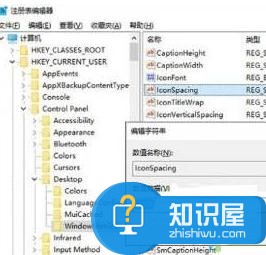
4、完成后按下【Ctrl+Shift+Esc】组合键打开任务管理器,找到“资源管理器”,单击右键选择“重新启动”即可看到效果。

以上就是电脑Win10如何设置桌面图标间距,电脑Win10设置桌面图标间距的步骤教程,希望本文中能帮您解决问题。
我要分享:
相关教程
- ·Win10桌面图标的间距怎么设置?调整Win10图标间隔大小的方法
- ·win10桌面图标距离该如何调节?win10桌面图标间距调节方法!
- ·win10桌面如何显示我的电脑图标 win10桌面我的电脑图标显示的操作步骤
- ·如何设置电脑桌面显示图标 win10系统怎么设置桌面图标大小
- ·win10如何调出桌面图标,win10桌面图标设置方法
- ·Win10怎么设置桌面图标?Win10修改桌面图标的方法!
- ·桌面文件放在d盘 Win10系统电脑怎么将所有桌面文件都保存到D盘
- ·管理员账户怎么登陆 Win10系统如何登录管理员账户
- ·电脑盖上后黑屏不能唤醒怎么办 win10黑屏睡眠后无法唤醒怎么办
- ·电脑上如何查看显卡配置 win10怎么查看电脑显卡配置
win10系统教程推荐
- 1 电脑快捷搜索键是哪个 win10搜索功能的快捷键是什么
- 2 win10系统老是卡死 win10电脑突然卡死怎么办
- 3 w10怎么进入bios界面快捷键 开机按什么键可以进入win10的bios
- 4电脑桌面图标变大怎么恢复正常 WIN10桌面图标突然变大了怎么办
- 5电脑简繁体转换快捷键 Win10自带输入法简繁体切换快捷键修改方法
- 6电脑怎么修复dns Win10 DNS设置异常怎么修复
- 7windows10激活wifi Win10如何连接wifi上网
- 8windows10儿童模式 Win10电脑的儿童模式设置步骤
- 9电脑定时开关机在哪里取消 win10怎么取消定时关机
- 10可以放在电脑桌面的备忘录 win10如何在桌面上放置备忘录
win10系统热门教程
- 1 win10改文件夹名字后开始菜单链接失效怎么解决? win10改文件夹名字后开始菜单链接失效怎么处理?
- 2 苹果电脑如何安装Win10系统? 苹果电脑安装Win10系统的方法有哪些?
- 3 Win10无internet安全什么意思?Win10wifi 无internet,安全的修复方法!
- 4Win10系统64位专业版激活工具!(绿色、无插件)
- 5Win10系统点击开始菜单没有反应如何应对 Win10系统点击开始菜单没有反应如何处理
- 6电脑win10开机跳过锁屏登录界面直接进入桌面如何设置
- 7在win10中保护隐私的方法。在win10中如何保护隐私?
- 8win10怎么清除运行记录?运行痕迹清理方法!
- 9win10操作中心图标自定排列顺序的操作方法!
- 10安装win10系统时解决500兆系统保留分区的方法 如何解决安装win10系统时有500兆的系统保留分区
最新win10教程
- 1 桌面文件放在d盘 Win10系统电脑怎么将所有桌面文件都保存到D盘
- 2 管理员账户怎么登陆 Win10系统如何登录管理员账户
- 3 电脑盖上后黑屏不能唤醒怎么办 win10黑屏睡眠后无法唤醒怎么办
- 4电脑上如何查看显卡配置 win10怎么查看电脑显卡配置
- 5电脑的网络在哪里打开 Win10网络发现设置在哪里
- 6怎么卸载电脑上的五笔输入法 Win10怎么关闭五笔输入法
- 7苹果笔记本做了win10系统,怎样恢复原系统 苹果电脑装了windows系统怎么办
- 8电脑快捷搜索键是哪个 win10搜索功能的快捷键是什么
- 9win10 锁屏 壁纸 win10锁屏壁纸设置技巧
- 10win10系统老是卡死 win10电脑突然卡死怎么办
